ZFS raidz1
最低HDD3台構成、1台のHDDが故障してもデータは保護されている
HDDの異常が疑われる症状
- コンピューターの反応が遅い
- HDDのアクセスランプが頻繁に点灯
HDDの状態を確認
# gstat
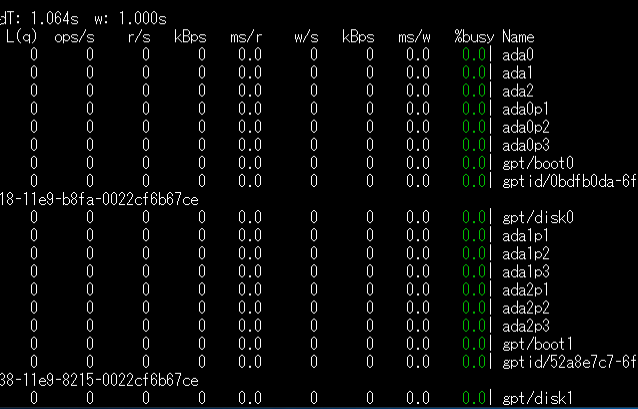
異常がある場合該当するHDDデバイス ada〇の%busyの値が100.0%を超えて赤色表示される事が頻発する
HDD交換手順
交換対象のHDDのModelとシリアル番号を確認する
ada0を交換対象とすると
# camcontrol identify ada0
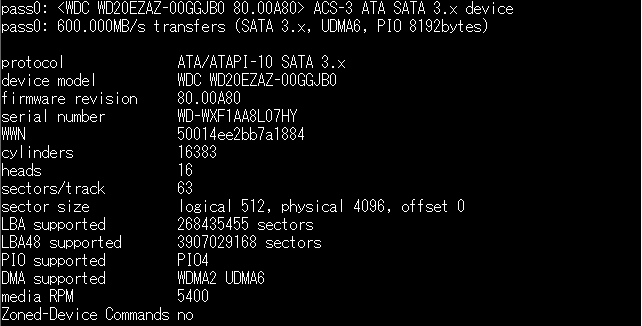
この場合、ModelはWDC WD20EZAZ-00GGJB0 シリアル番号はWD-WXF1AA8L07HY
実際に交換作業をする際に対象HDDを特定することができる
現在のZFSプールの構成を確認
# zpool status
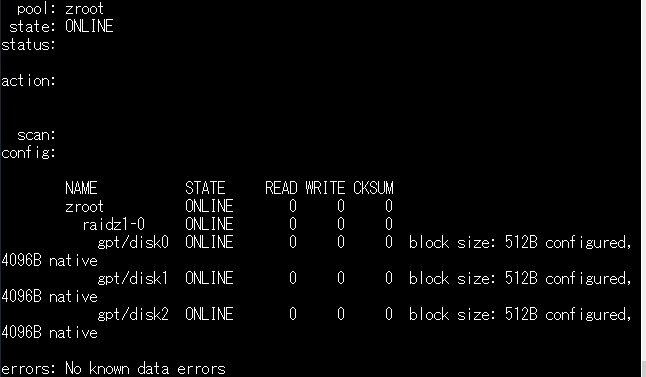
プール名 zroot デバイスgpt/disk0,gpt/disk1,gpt/disk2の3台でraidz1を構成している
デバイスをオフラインにする
# zpool offline zroot gpt/disk0
HDDの交換
コンピューターをシャットダウンしてHDDを交換します、取り外すHDDはModel シリアルナンバーを確認して間違わないようにします
パーティションの作成
コンピューターを起動して新しいHDDにパーティションを作成します、まず他のHDDのパーティションを確認します
# gpart show ada2

同じ構成で新しいHDDにパーティションを作成します
# gpart create -s gpt ada0 ada0 created # gpart add -b 40 -s 512k -t freebsd-boot -l boot0 ada0 ada0p1 added # gpart add -s 4G -t freebsd-swap -l swap0 ada0 ada0p2 added # gpart add -t freebsd-zfs -l disk0 ada0 ada0p3 added
参考 その他gpartコマンド
gptを破棄
# gpart -F destroy ada0
-Fオプションは強制的に
パーティションを削除
# gpart delete -i 2 ada0
-i は削除するパーティションを指定する -i 2は2番目のパーティションを対象にする
replace(再同期)の実行
# zpool replace zroot gpt/disk0
Make sure to wait until resilver is done before rebooting.
If you boot from pool 'zroot',you may need to update
bootcode on newly attached disk 'gpt/disk0'.
Assuming you use GPT partitioning and 'da0' is your new disk
You may use the following command:
gpart bootcode -b /boot/pmbr -p /boot/gptzfsboot -i 1 da0
ブートコードの書き込み
replaceを実行している間にブートコードの書き込みをします
# gpart bootcode -b /boot/pmbr -p /boot/gptzfsboot -i 1 ada0 partcode written to ada0p1 bootcode written to ada0
replace実行中のtatus画面
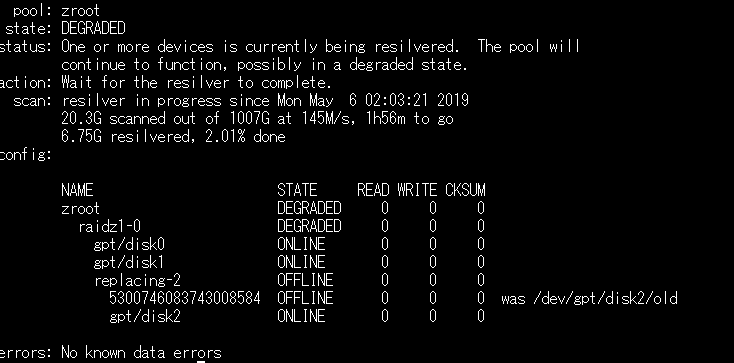
replace完了後のstatus画面
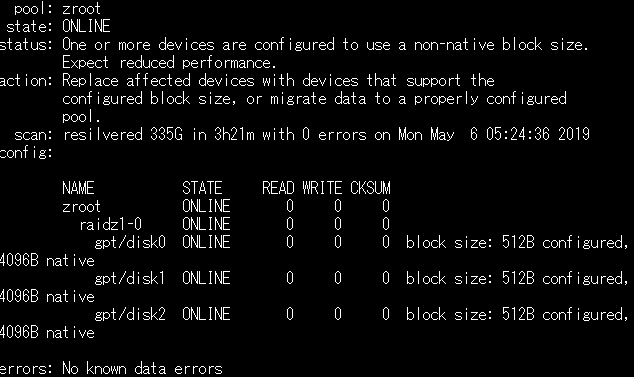
コメントを残す